一、安装软件
-
Typora1.3.8 (安装即破解)
-
picgo 2.3.0 安装
阿里云盘(软件安装包): https://www.aliyundrive.com/s/saQoSJww3qS 提取码: 22qw
二、使用阿里云 oss 存储图片
- 进入阿里云官网,选择产品->存储->对象存储 oss
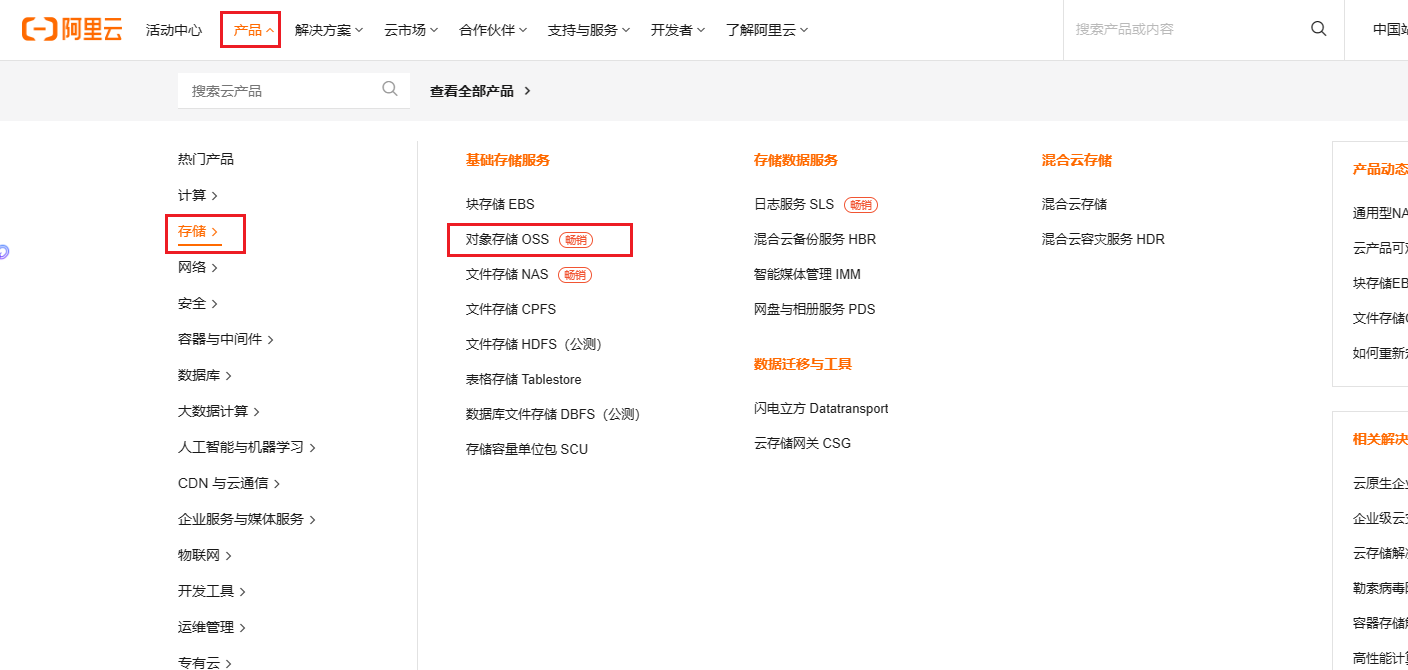
-
点击
立即开通,开通后进入管理控制台 -
点击 bucket 列表,创建 Bucket
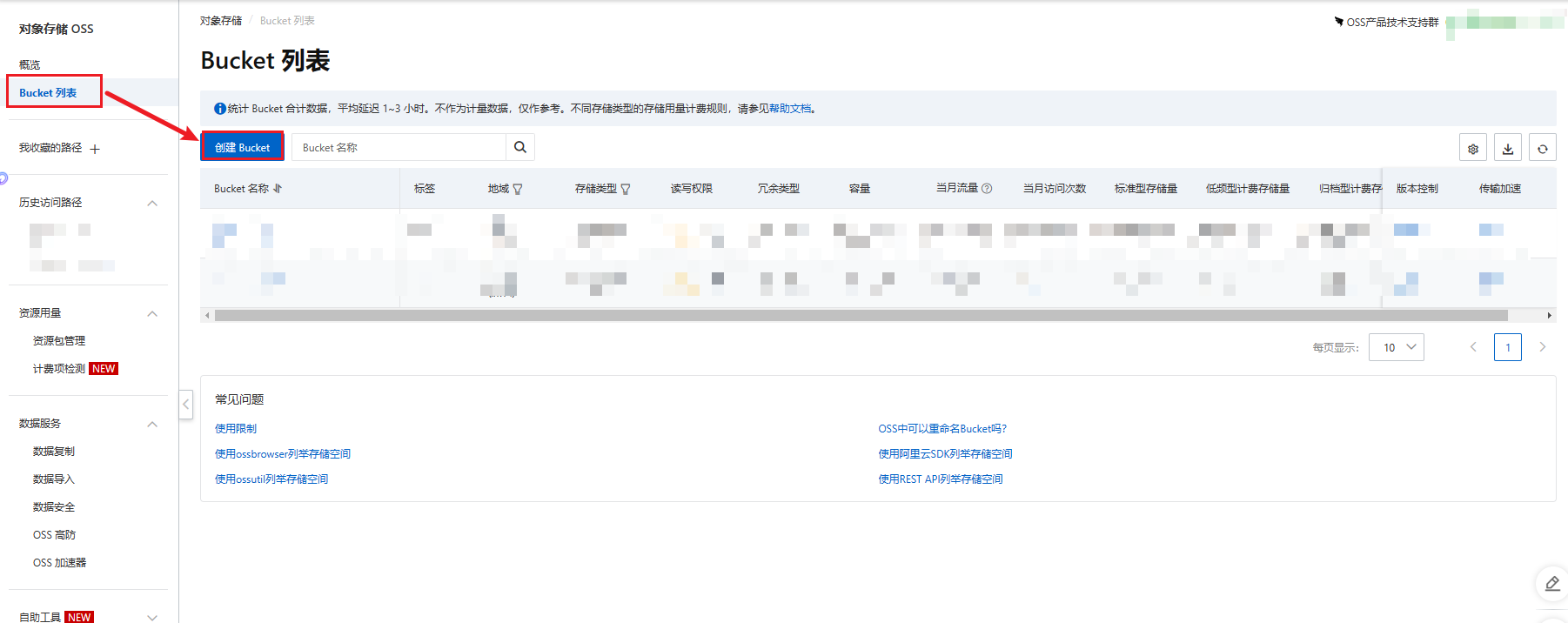
- 填写相关信息,读写权限选择公共读,点击确定
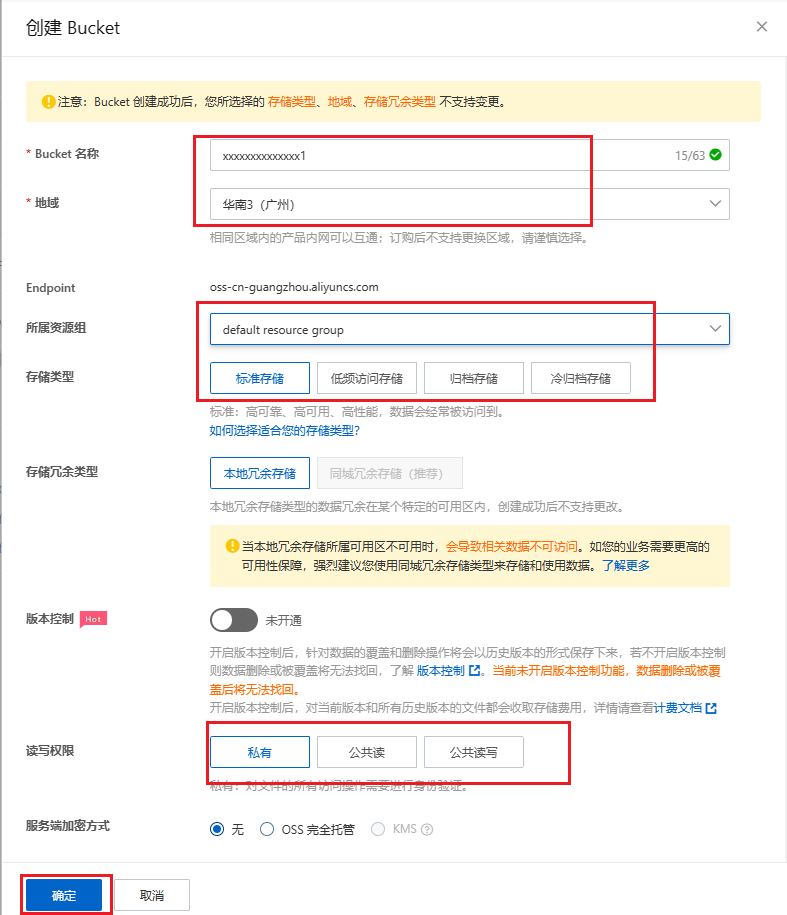
-
点击右上角头像,选择访问控制
-
点击用户,再点击创建用户
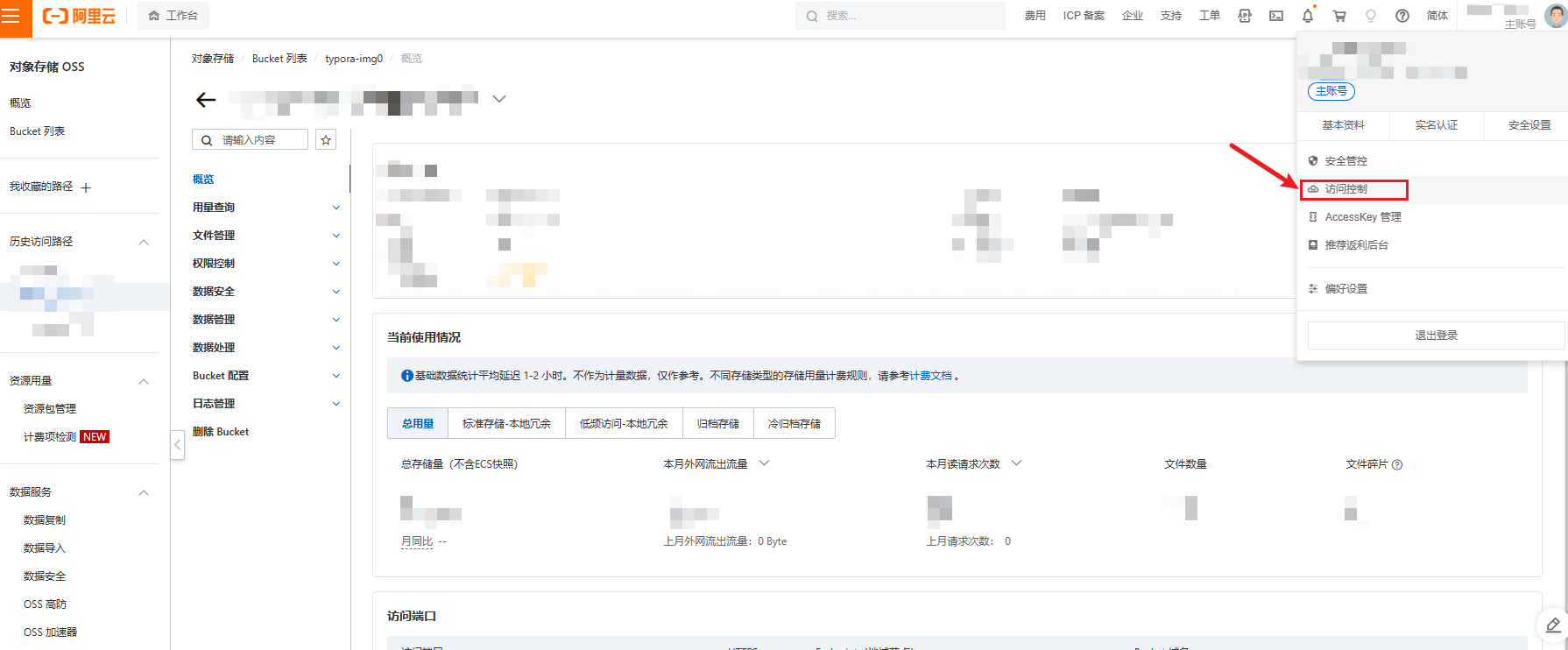
- 填写好登录名称,勾选 openApi 调用访问,点击确定,验证成功后复制保存 AccessKey ID,AccessKey Secret,后面要用到,可以用记事本保存下来
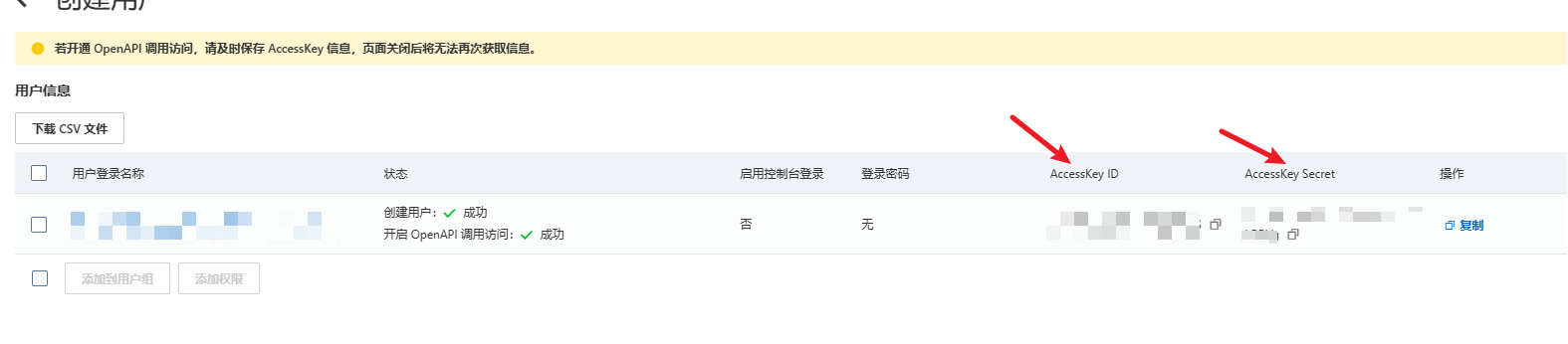
- 回到用户,点击添加权限
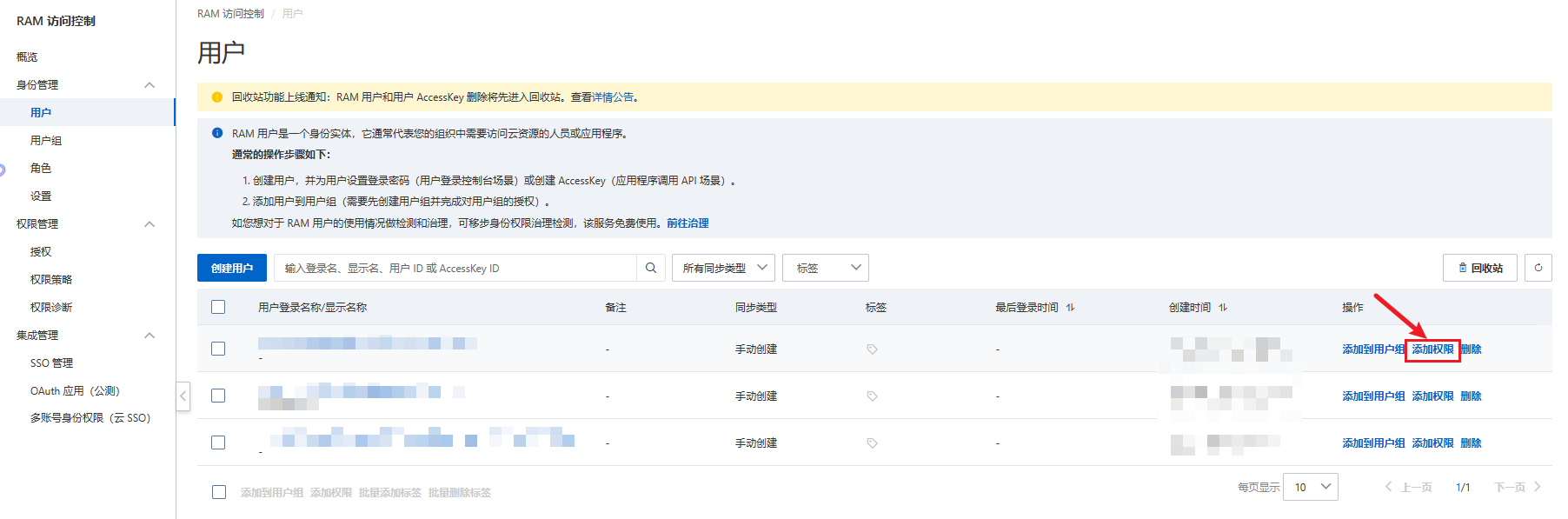
- 如下图,添加好 oss 权限,点击确定
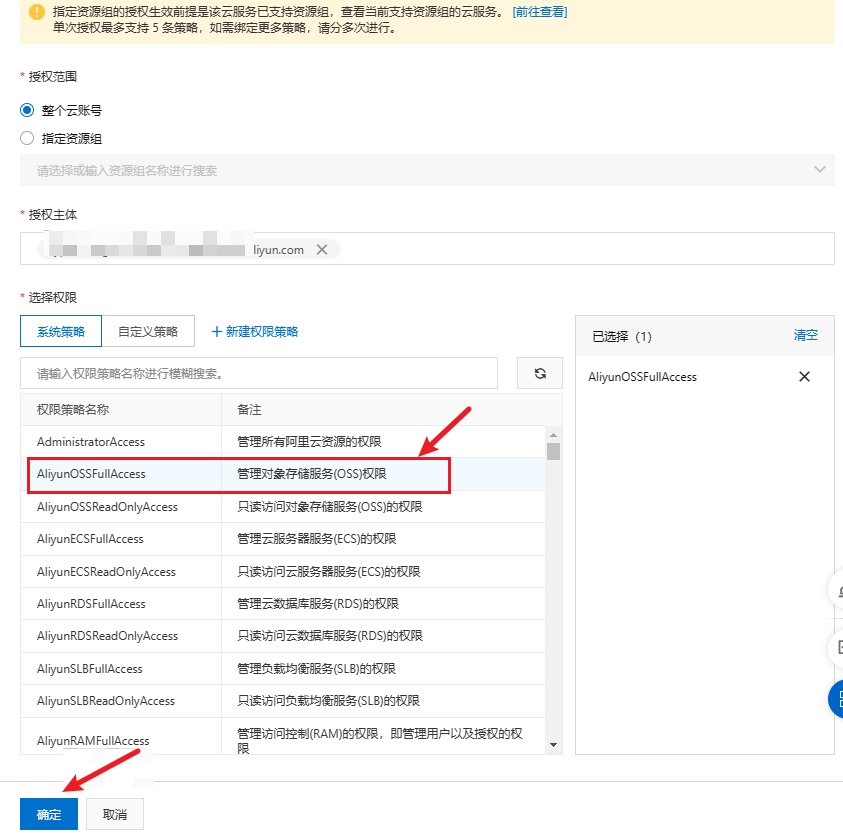
-
再记录一些设置参数,存储空间名,存储地域
-
找到存储空间名,在上面有存储空间的名称(基本信息里面),也就是你创建的 bucket 名称,复制到记事本里
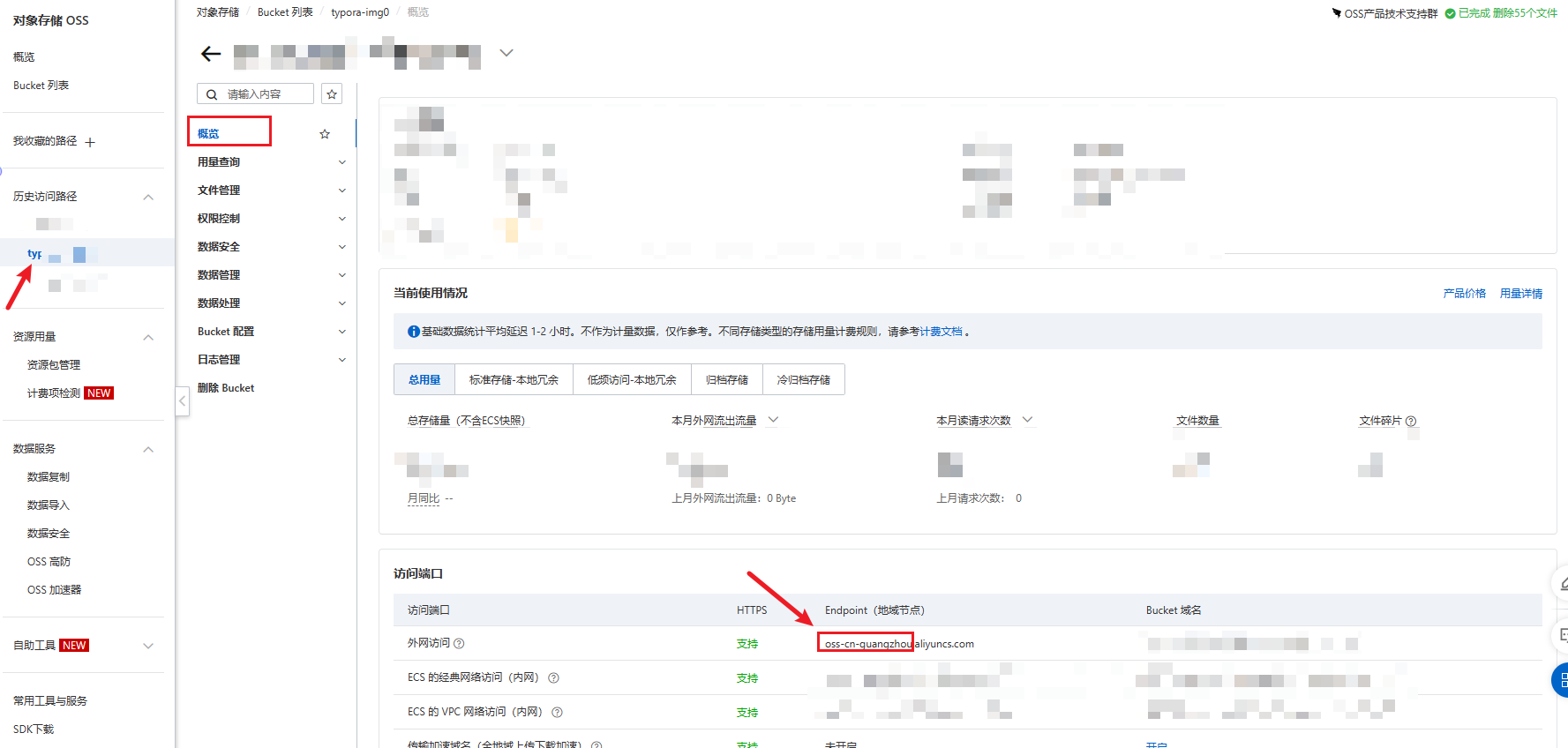
三、picgo 设置
- 下载好 picgo
找正式版本,不要 beta,可以下载 2.3.0
地址:Releases · Molunerfinn/PicGo (github.com)
- 打开后点击阿里云OSS 设置,填入keyId,keySecret,空间名,区域,这些都记在记事本里面的,还有一个存储路径,这个自定义就好,比如/img,之后点击确定,并设置为默认图床

四、typora 设置自动上传
- 点击文件,点击偏好设置
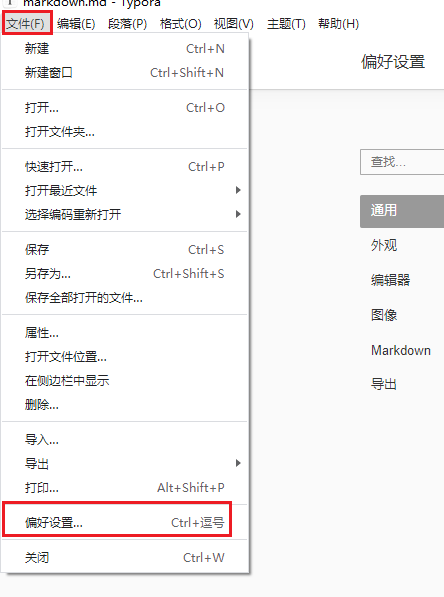
- 点击图像,选择上传图片选项,设置上传服务 picgo(app),picgo的安装路径
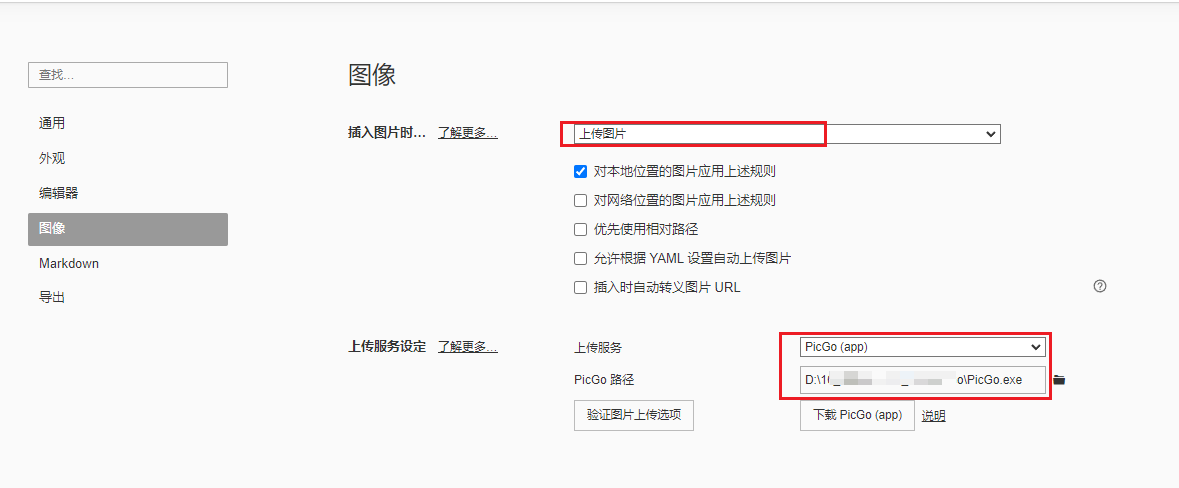
- 点击验证图片上传选项,或粘贴图片到文章中,然后查看是否上传成功,阿里云图床中 /img 是否有上传的图片





















 347
347











 被折叠的 条评论
为什么被折叠?
被折叠的 条评论
为什么被折叠?










